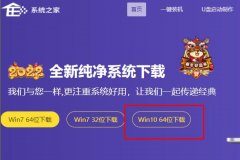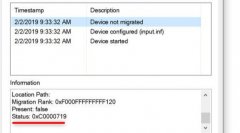网络故障自检指南:网络不通我该怎么检查

网络故障可能会给用户带来极大的困扰。无论是办公环境还是家庭网络,网络不通的问题总是难以避免。在面临这种情况时,冷静、有条理的自检步骤可以帮助你快速识别和解决问题。以下是一些实用的方法,帮助你快速排查和解决网络故障。
第一步:确认状况
当网络无法连接时,最有效的方法之一就是确认问题的具体表现。是否只有某一设备无法上网,还是所有设备均无法连接?如果是局部问题,则可能是该设备的设置或故障;如果是全局问题,则可能是路由器或网络服务提供商(ISP)的问题。
第二步:检查物理连接
确保路由器、调制解调器和设备之间的所有物理连接都正常。检查网线是否牢固插入端口,有无破损,电源线是否连接良好。重启调制解调器和路由器通常可以解决很多暂时性的问题。断电后等待几秒再通电,有时这些简单的操作能有效恢复网络功能。
第三步:设备配置和设置
设备的网络设置有时可能会导致网络连接失败。检查设备的网络设置,确保正确输入了Wi-Fi密码,查看是否启用了飞行模式。在计算机中,还可以通过网络和共享中心查看网络状态,确认是否获得正确的IP地址。
第四步:运行网络诊断工具
现代计算机和路由器通常内置有网络诊断工具,对于常见的连接问题,这些工具提供了有效的自查方案。通过运行网络疑难解答,会提示可能的故障原因并提供解决方案。
第五步:路由器设置检查
进入路由器的管理界面,确认其设置是否正确。查看WAN连接状态,确保ISP提供的设置(如IP地址、DNS等)无误。如果不确定可以尝试将路由器恢复出厂设置,但注意在恢复之前备份当前配置,以便后期恢复。
第六步:联系网络服务提供商
如果经过以上步骤问题仍未解决,可能需要联系ISP。通过服务提供商确认网络是否出现故障,维护和升级通常会影响网络连接。在大多数情况下,ISP会提供进一步的技术支持。
网络故障的排查和修复并不复杂,但每一步都需要仔细对待。在执行每个步骤时,不妨记录下操作,以便之后遇到类似问题时,可以更快找到解决办法。
常见问题解答(FAQ)
1. 网络不通的最常见原因是什么?
- 通常是由于物理连接不良、设备设置错误或ISP故障。
2. 重启路由器可以解决哪些问题?
- 重启路由器可以清除缓存、重置连接,并解决大部分临时性网络问题。
3. 如何检查我的设备是否获取了IP地址?
- 在计算机的网络和共享中心中检查网络状态,或者在命令提示符中输入ipconfig命令查看。
4. 频繁掉线是故障吗?
- 频繁掉线可能是路由器问题、信号干扰或ISP不稳定,建议检查这些因素。
5. 如何恢复路由器到出厂设置?
- 按住路由器上的重置按钮,通常需要保持10秒钟,路由器就会恢复出厂设置。请注意,所有配置将被清除。
通过这些简单的步骤,自检网络故障将会变得轻松且高效。保持冷静,逐步排查,你的网络会很快恢复。